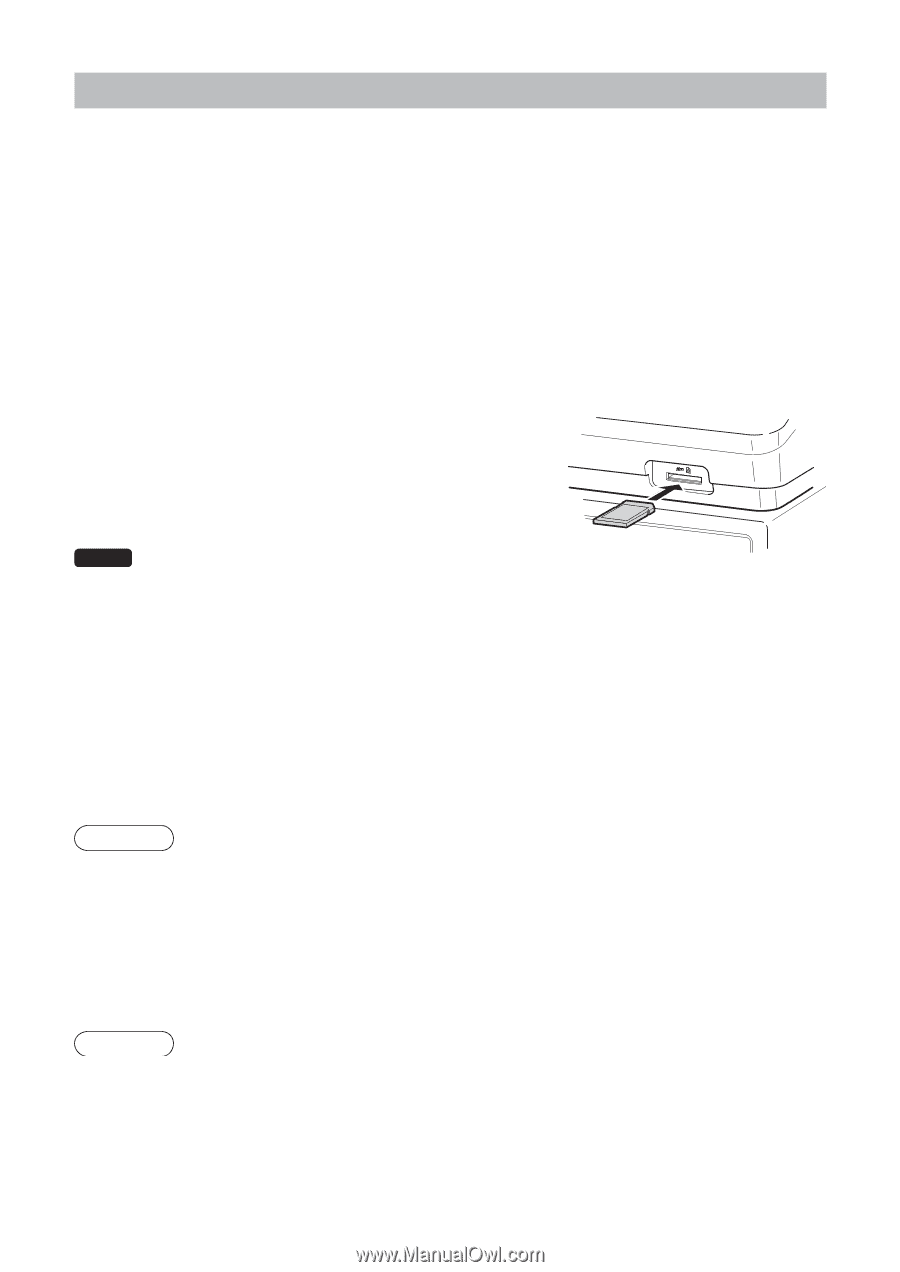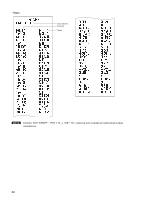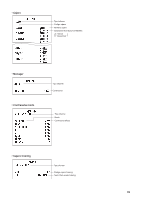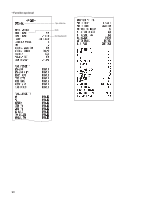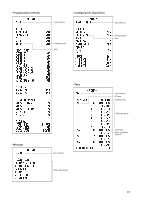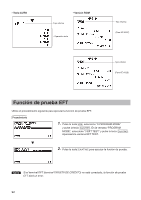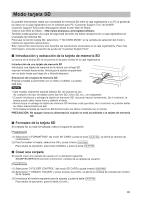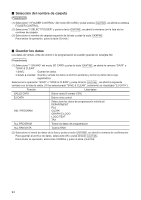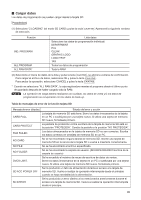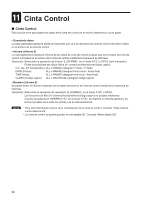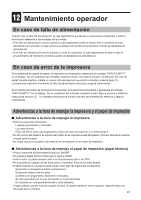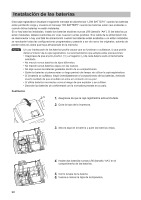Sharp XE-A207 XE-A207 XE-A23S Operation Manual in Spanish - Page 95
Modo tarjeta SD, Introducción y extracción de la tarjeta de memoria SD, Formateo de la tarjeta SD,
 |
View all Sharp XE-A207 manuals
Add to My Manuals
Save this manual to your list of manuals |
Page 95 highlights
Modo tarjeta SD Es posible intercambiar datos con una tarjeta de memoria SD entre la caja registradora y un PC al gestionar los datos en la caja registradora con el software para PC "Customer Support Tool" de SHARP. Customer Support Tool puede descargarse desde el sitio Web de Sharp. Visite el sitio Web de Sharp: http://www.sharpusa.com/registersoftware También puede guardar una copia de seguridad de todos los datos necesarios en la caja registradora en una tarjeta de memoria SD. Para usar la función tarjeta SD, seleccione "7 SD CARD MODE" en la ventana de selección del modo y realice las siguientes operaciones: Este manual de instrucciones solo describe las operaciones necesarias en la caja registradora. Para más información, consulte la sección de ayuda de "Customer Support Tool". ■■ Introducción y extracción de la tarjeta de memoria SD La ranura de la tarjeta SD se encuentra en la parte frontal de la caja registradora. Introducción de una tarjeta de memoria SD Introduzca una tarjeta de memoria en la ranura con el logo SD impreso mirando hacia arriba. Introduzca la tarjeta empujándole con un dedo hasta que haga clic y libérela despacio. Extracción de la tarjeta de memoria SD Empuje la tarjeta suavemente con un dedo y suéltela. La tarjeta sale sola. NOTA • Este modelo solamente soporta tarjetas SD. No soporta el uso de cualquier otro tipo de tarjeta como las mini SD, micro SD, etc., con adaptador. • Cuando introduzca o extraiga la tarjeta de memoria SD, recuerde hacerlo lentamente. De lo contrario, la tarjeta puede saltar hacia fuera y dañarle el dedo. • Nunca toque ni extraiga la tarjeta de memoria SD mientras está operativa, de lo contrario se podrían dañar los datos memorizados en ella. • Si formatea la tarjeta de memoria SD borrará todos los datos contenidos en la misma. PRECAUCIÓN: No apague nunca la alimentación cuando se está accediendo a la tarjeta de memoria SD. ■■ Formateo de la tarjeta SD Si la tarjeta SD no está formateada, realice la siguiente operación. Procedimiento A (1) Seleccione "4 FORMATTING" del modo SD CARD y pulse la tecla , se abrirá la ventana de confirmación. A (2) Para formatear la tarjeta, seleccione OK y pulse la tecla . A Para anular la operación, seleccione CANCEL y pulse la tecla . ■■ Crear una carpeta Se puede crear una carpeta de usuario en la ubicación siguiente: SHARP/ECRER2X7/nnnnnnnn (nnnnnnnn: nombre de la carpeta de usuario) Procedimiento A (1) Seleccione "3 FOLDER CONTROL" del modo SD CARD y pulse la tecla . A (2) Seleccione "1 CREATE FOLDER" y pulse la tecla , se abrirá la ventana de entrada del nombre de la carpeta. A (3) Introduzca el nombre requerido para la carpeta y pulse la tecla . a Para anular la operación, pulse la tecla . 93